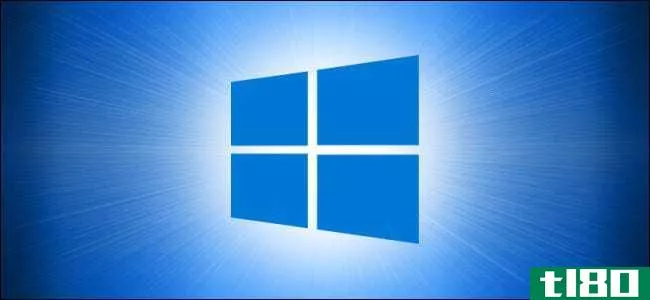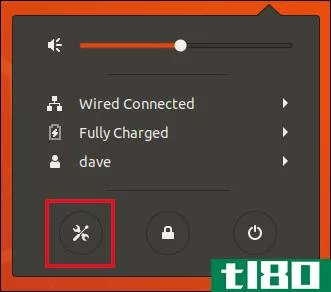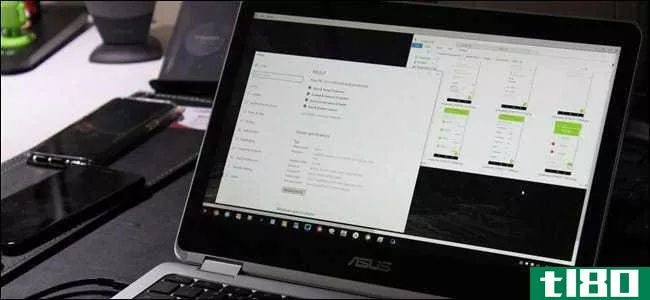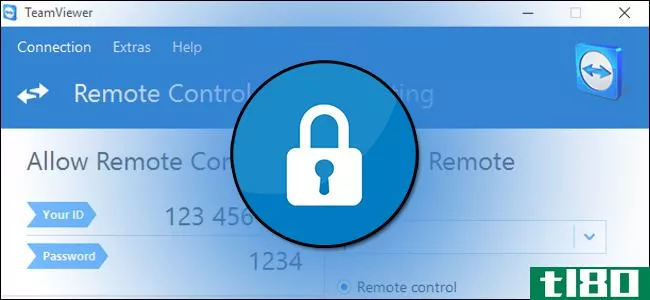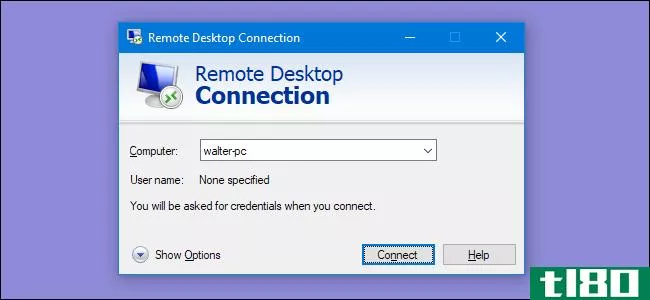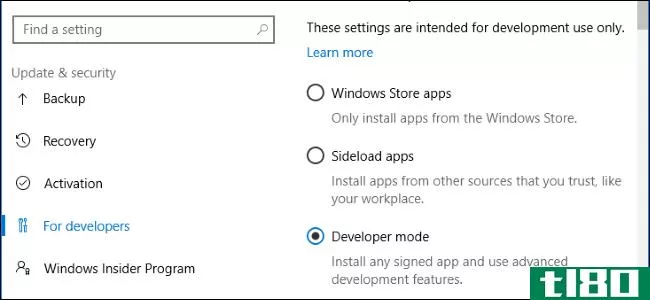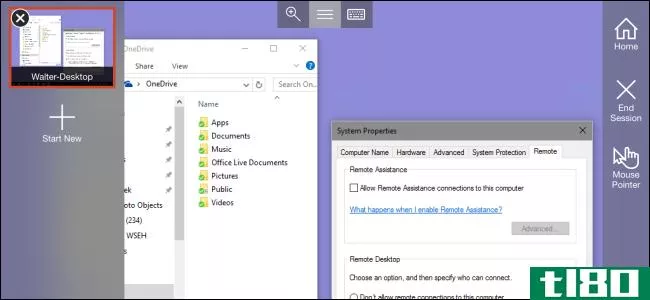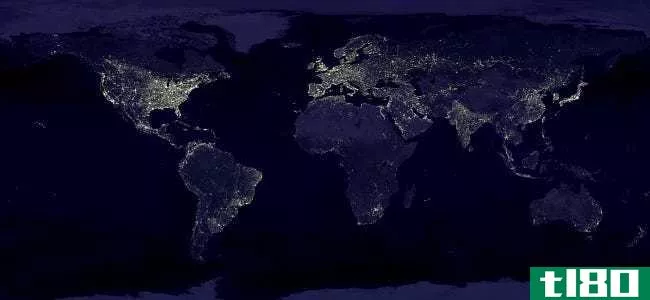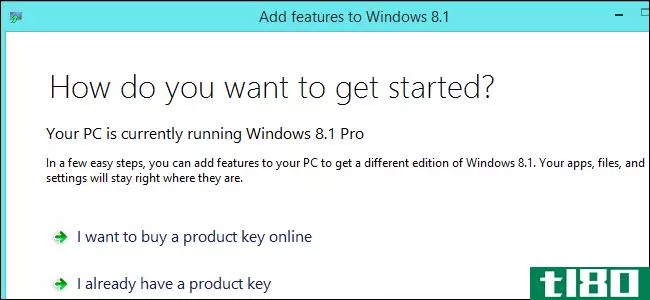如何在windows上启用和保护远程桌面
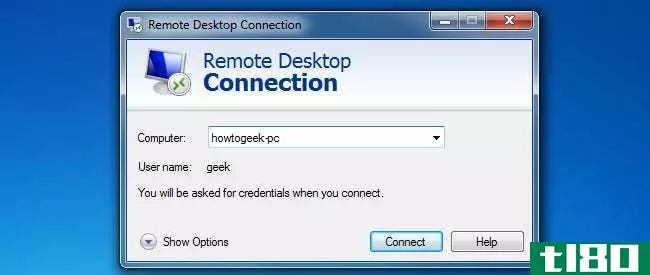
虽然有很多选择,微软的远程桌面是一个完全可行的选择访问其他计算机,但它必须得到适当的安全。在推荐的安全措施到位后,远程桌面是极客们可以使用的强大工具,它可以让你避免为这种功能安装第三方应用程序。
本指南和随附的截图是针对Windows 8.1或Windows 10**的。但是,只要您使用的是这些Windows版本之一,您就应该能够遵循本指南:
- Windows 10专业版
- Windows 8.1专业版
- Windows 8.1企业版
- Windows 8企业版
- Windows 8专业版
- Windows 7专业版
- Windows 7企业版
- Windows 7旗舰版
- Windows Vista业务
- Windows Vista旗舰版
- Windows Vista企业版
- Windows XP专业版
启用远程桌面
首先,我们需要启用远程桌面并选择哪些用户可以远程访问计算机。按Windows键+R弹出运行提示,然后键入“系统属性.”
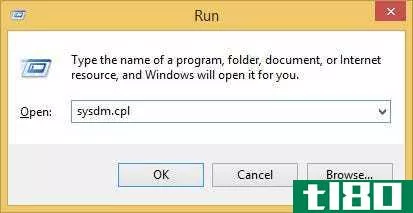
进入同一菜单的另一种方法是在“开始”菜单中键入“这台电脑”,右键单击“这台电脑”并转到“属性”:
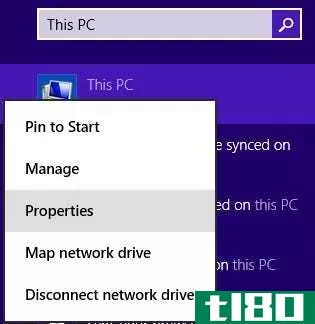
无论哪种方式,都会出现此菜单,您需要单击“远程”选项卡:
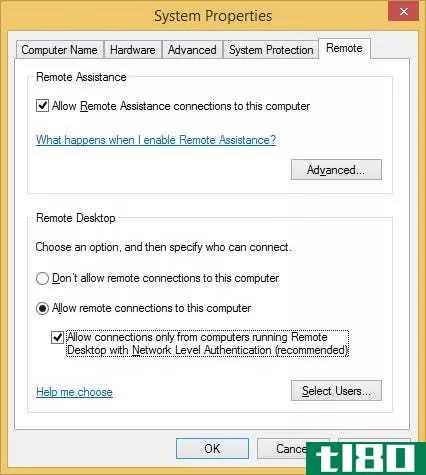
选择“Allow remote connecti*** to this computer”(允许远程连接到此计算机)及其下面的选项“Allow connecti*** only from computers running remote Desktop with Network Level Authentication”(仅允许从运行网络级身份验证的远程桌面计算机进行连接)
不必要求网络级身份验证,但这样做可以保护您的计算机免受中间人攻击,从而使您的计算机更加安全。即使像WindowsXP这样古老的系统也可以通过网络级身份验证连接到主机,因此没有理由不使用它。
启用远程桌面时,可能会收到有关电源选项的警告:
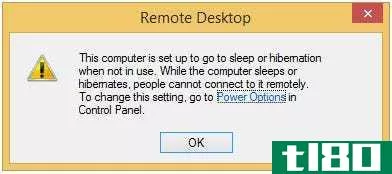
如果是这样,请确保单击“电源选项”链接,并对计算机进行配置,使其不会进入睡眠或休眠状态。如果需要帮助,请参阅我们关于管理电源设置的文章。
接下来,单击“选择用户”
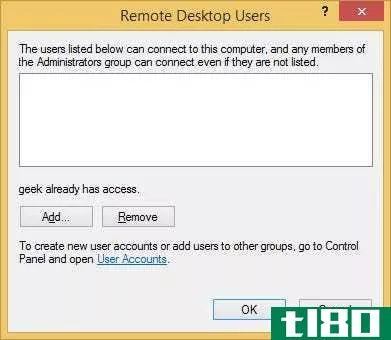
Administrators组中的任何帐户都已具有访问权限。如果您需要向任何其他用户授予远程桌面访问权限,只需单击“添加”并键入用户名。
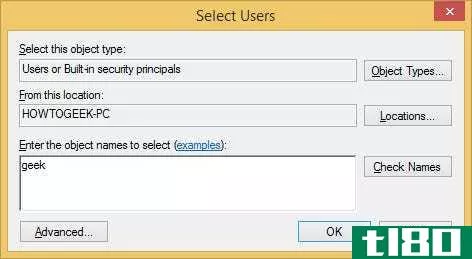
单击“Check Names”(检查名称)验证键入的用户名是否正确,然后单击OK(确定)。在“系统属性”窗口中也单击“确定”。
保护远程桌面
您的计算机当前可以通过远程桌面连接(仅在您的本地网络上,如果您在路由器后面),但是为了实现最大安全性,需要配置更多设置。
首先,让我们谈谈显而易见的问题。您授予远程桌面访问权限的所有用户都需要具有强密码。有很多机器人经常在互联网上扫描运行远程桌面的易受攻击的电脑,所以不要低估了强密码的重要性。与数字、大小写字母和特殊字符一起使用超过8个字符(建议使用12+字符)。
转到“开始”菜单或打开运行提示(Windows键+R)并键入“理学硕士”打开本地安全策略菜单。
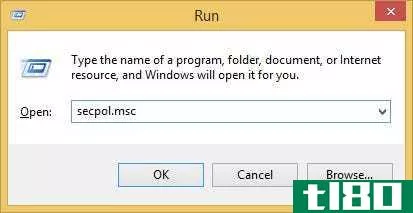
到达后,展开“本地策略”并单击“用户权限分配”
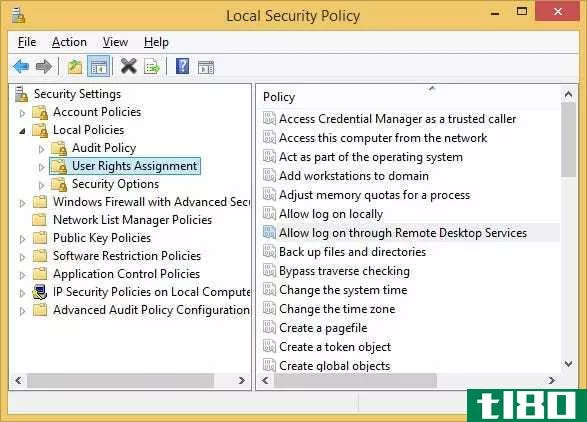
双击右侧列出的“允许通过远程桌面服务登录”策略。
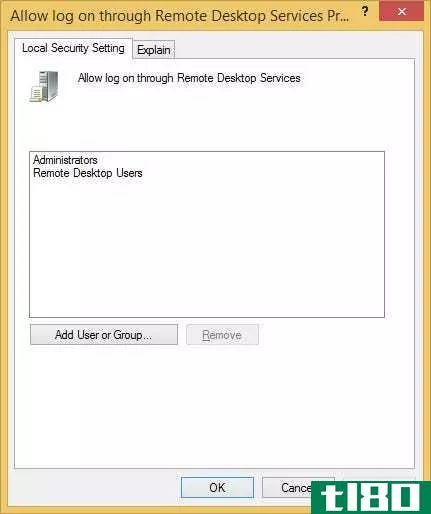
我们建议删除此窗口中已列出的两个组:管理员和远程桌面用户。之后,单击“添加用户或组”,手动添加要授予远程桌面访问权限的用户。这不是一个必要的步骤,但它可以让您更强大地控制哪些帐户可以使用远程桌面。如果将来,你出于某种原因创建了一个新的管理员帐户,却忘了在帐户上输入一个强密码,那么如果你从未费心从这个屏幕上删除“Administrators”组,那你就是在向全世界的黑客开放你的计算机。
关闭“本地安全策略”窗口,然后通过键入“”打开本地组策略编辑器gpedit.msc软件”进入运行提示或“开始”菜单。
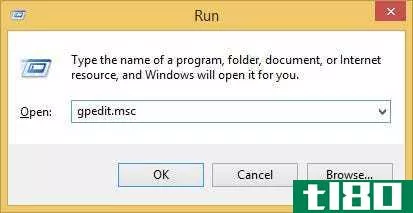
打开本地组策略编辑器后,展开“计算机策略”>“管理模板”>“Windows组件”>“远程桌面服务”>“远程桌面会话主机”,然后单击“安全”。
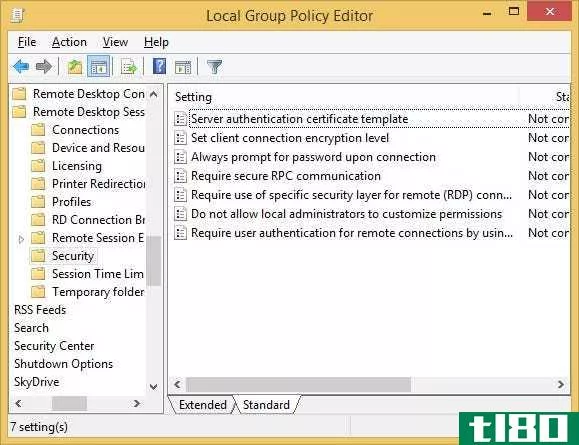
双击此菜单中的任何设置可更改其值。我们建议改变的是:
设置客户端连接加密级别–将此设置为高级别,以便您的远程桌面会话使用128位加密进行保护。
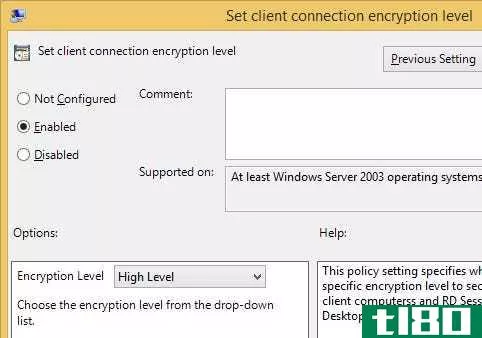
需要安全的RPC通信–将此设置为已启用。
需要为远程(RDP)连接使用特定的安全层–将其设置为SSL(TLS 1.0)。
需要使用网络级身份验证对远程连接进行用户身份验证–将此设置为启用。
一旦进行了这些更改,就可以关闭本地组策略编辑器。最后一个安全建议是更改远程桌面侦听的默认端口。这是一个可选步骤,并被认为是一个通过模糊实践的安全措施,但事实是,更改默认端口号将大大减少您的计算机将收到的恶意连接尝试的数量。您的密码和安全设置需要使远程桌面无论监听哪个端口都不受攻击,但如果可以的话,我们还可以减少连接尝试的次数。
通过模糊性实现安全:更改默认rdp端口
默认情况下,远程桌面监听端口3389。选择一个小于65535的五位数的数字,用于自定义远程桌面端口号。记住这个数字,通过在运行提示符或开始菜单中键入“regedit”来打开注册表编辑器。
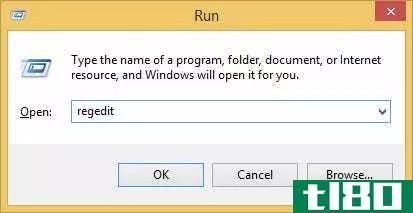
当注册表编辑器打开时,展开HKEY\ U LOCAL\ U MACHINE>SYSTEM>CurrentControlSet>Control>Terminal Server>WinStati***>RDP Tcp>然后双击右侧窗口中的“PortNumber”。
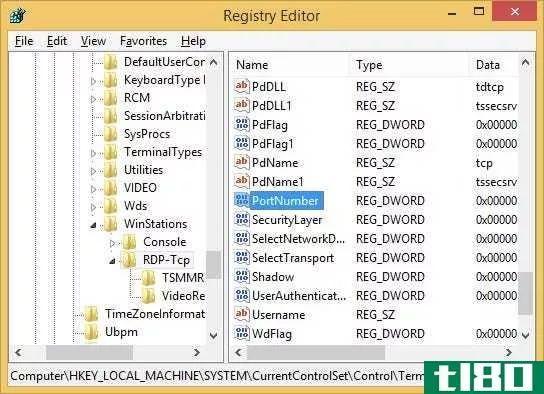
打开PortNumber注册表项,选择窗口右侧的“Decimal”,然后在左侧的“Value data”下键入五位数字。
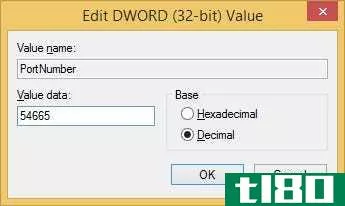
单击“确定”,然后关闭注册表编辑器。
因为我们已经更改了远程桌面使用的默认端口,所以我们需要配置Windows防火墙来接受该端口上的传入连接。转到“开始”屏幕,搜索“Windows防火墙”并单击它。
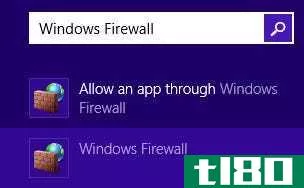
当Windows防火墙打开时,单击窗口左侧的“高级设置”。然后右键单击“入站规则”并选择“新建规则”
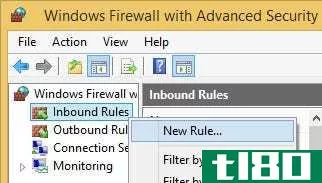
弹出“新建入站规则向导”,选择端口,点击下一步。在下一个屏幕上,确保选择了TCP,然后输入前面选择的端口号,然后单击next。再单击“下一步”两次,因为接下来几页上的默认值就可以了。在最后一页上,为这个新规则选择一个名称,例如“Custom RDP port”,然后单击finish。
最后一步
您的计算机现在应该可以在您的本地网络**问,只需指定计算机的IP地址或名称,在这两种情况下,后跟冒号和端口号,如下所示:
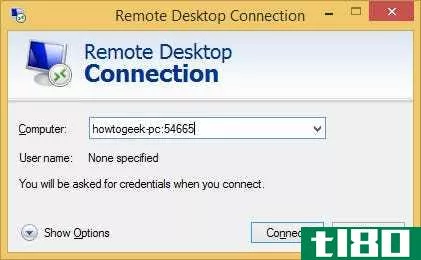
要从网络外部访问计算机,很可能需要转发路由器上的端口。之后,您的PC应该可以从任何具有远程桌面客户端的设备进行远程访问。
如果您想知道如何跟踪谁登录到您的PC(以及从何处登录),可以打开事件查看器查看。
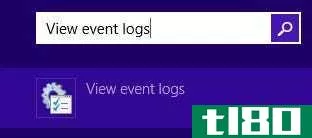
打开事件查看器后,展开“应用程序和服务日志”>“Microsoft”>“Windows”>“TerminalServices LocalSessionManger”,然后单击“操作”。
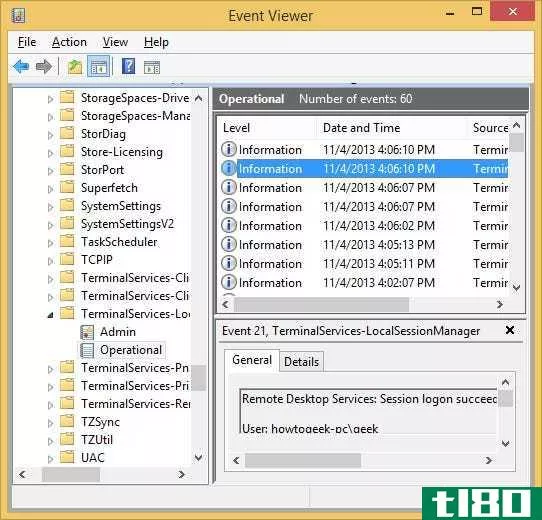
单击右窗格中的任何事件以查看登录信息。
- 发表于 2021-04-11 14:44
- 阅读 ( 194 )
- 分类:互联网
你可能感兴趣的文章
如何在windows10上设置局域网唤醒
...功能所提供的远不止这些。那么,什么是唤醒局域网?它如何对普通用户有用?最重要的是,你如何设置它? ...
- 发布于 2021-03-11 17:00
- 阅读 ( 518 )
如何通过手机远程控制电脑
... 无论你的使用情况如何,在Android和PC之间使用远程桌面软件都非常简单,任何人都可以做到。 ...
- 发布于 2021-03-22 16:16
- 阅读 ( 258 )
锁定windows 10 pc的10种方法
...桌面上,任何时候双击它都可以锁定您的电脑。 相关:如何在Windows中自定义图标 在屏幕保护程序设置中进行设置 您可以设置您的电脑锁定后,屏幕保护程序已经开启了一段时间。为此,请在Windows搜索框中键入“屏幕保护程序...
- 发布于 2021-04-01 18:21
- 阅读 ( 221 )
如何在ubuntu上设置远程桌面
...相同选项和设置。我们用ubuntu18.04 LTS完成了这个过程。 如何在远程主机上启用屏幕共享 这些是你在将要连接到的远程Ubuntu计算机上所做的设置。 在“系统”菜单上,单击“设置”图标。 在“设置”对话框中,单击侧面板中的...
- 发布于 2021-04-03 07:59
- 阅读 ( 215 )
如何在chromebook上运行windows软件
...ndows程序,就像在典型的Linux桌面上使用Wine一样。 相关:如何在Chromebook和Crouton上安装UbuntuLinux 这将允许您在Chromebook上运行标准版本的microsoftoffice,不过您最好使用微软的官方officeweb应用程序或Android应用程序,除非您需要高级...
- 发布于 2021-04-06 19:30
- 阅读 ( 374 )
如何锁定teamviewer以实现更安全的远程访问
...设置是非常不安全的,反而更倾向于易于使用。下面介绍如何锁定TeamViewer,这样您就可以利用它的功能,而不会让自己受到攻击。 teamviewer的问题 相关:轻松执行远程技术支持的最佳工具 早在2016年,就有大量电脑通过TeamViewer...
- 发布于 2021-04-07 00:36
- 阅读 ( 209 )
在windows 7、8、10或vista中打开远程桌面
...。只需输入电脑的名称或IP地址即可启动连接。 相关:如何通过Internet访问Windows远程桌面 如果您计划通过Internet连接到远程PC,则必须进行一些额外的设置,包括允许远程桌面通信通过路由器并将这些类型的数据包转发到正确的...
- 发布于 2021-04-07 11:27
- 阅读 ( 214 )
如何从手机远程访问计算机
...择。但是如果你使用Chrome,这可能是你最简单的选择。 如何设置Chrome远程桌面(测试版) Chrome Remote Desktop最初的迭代是作为Chrome Web Store的可安装Chrome应用程序进行的,但由于谷歌正在逐步淘汰Chrome应用程序以换取渐进式的Web应...
- 发布于 2021-04-08 01:43
- 阅读 ( 218 )
Windows10中的“开发者模式”是什么?
...各种以开发者为中心的设置,以及做其他类似的事情。 如何启用开发者模式 此设置在“设置”应用程序中可用。要访问它,请进入Settings>Update&Security>For Developers并选择“Developer mode”。 您的Windows 10 PC将进入开发者模式...
- 发布于 2021-04-08 06:54
- 阅读 ( 204 )